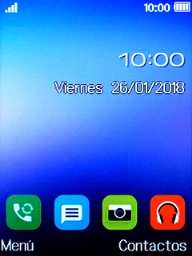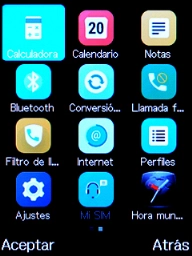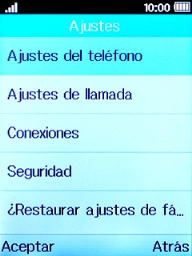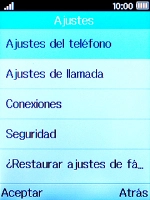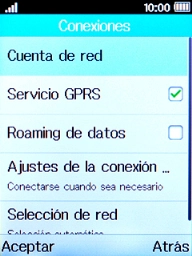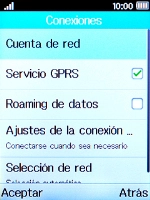1. Busca "Cuenta de red"
Pulsa la tecla de selección izquierda.
Selecciona Ajustes.
Selecciona Conexiones.
Selecciona Cuenta de red.
2. Crea una nueva conexión de datos
Pulsa la tecla de selección izquierda.
Selecciona Nueva conexión.
Selecciona Cambiar nombre.
Introduce Vodafone Internet y pulsa la tecla de selección izquierda.
Vodafone Internet
3. Introduce el nombre APN
Selecciona Punto de acceso.
Introduce airtelwap.es y pulsa la tecla de selección izquierda.
airtelwap.es
4. Introduce el nombre de usuario
Selecciona Nombre de usuario.
Introduce wap@wap y pulsa la tecla de selección izquierda.
wap@wap
5. Introduce la contraseña
Selecciona Contraseña.
Introduce wap125 y pulsa la tecla de selección izquierda.
wap125
6. Introduce la dirección IP
Selecciona Puerta de enlace.
Introduce 212.073.032.010 y pulsa la tecla de selección izquierda.
212.073.032.010
7. Introduce el número de puerto
Selecciona Puerto.
Introduce 80 y pulsa la tecla de selección izquierda.
80
8. Introduce el tipo de autenticación
Selecciona Tipo de autorización.
Selecciona Normal.
9. Guarda la conexión de datos
Pulsa la tecla de selección izquierda.
10. Regresa a la pantalla de inicio
Pulsa colgar para terminar y regresar a la pantalla de inicio.
11. Activa la conexión de datos
Pulsa la tecla de selección izquierda.
Selecciona Internet.
Pulsa la tecla de selección izquierda.
Selecciona Ajustes.
Selecciona Cuenta de red.
Selecciona la conexión de datos deseada.
12. Regresa a la pantalla de inicio
Pulsa colgar para regresar a la pantalla de inicio.
¿Te ha resultado útil esta información?
✓¡Gracias por tu valoración!
✓Puedes expresar tu queja a través del asistente virtual.
Hablar con TOBi